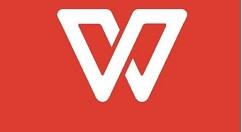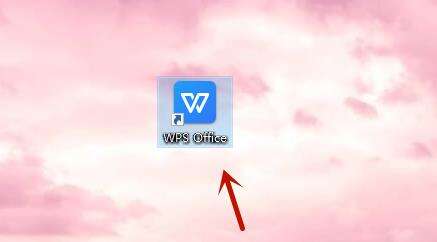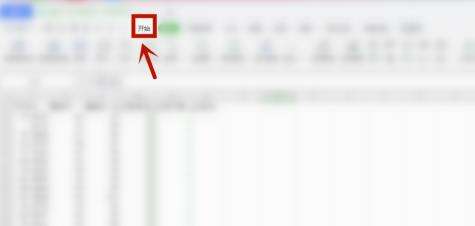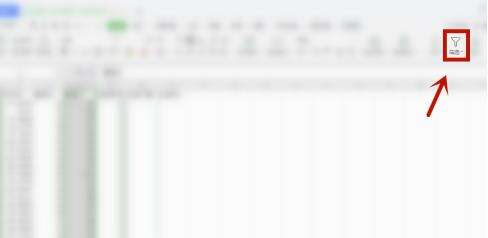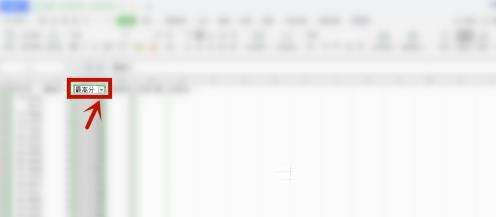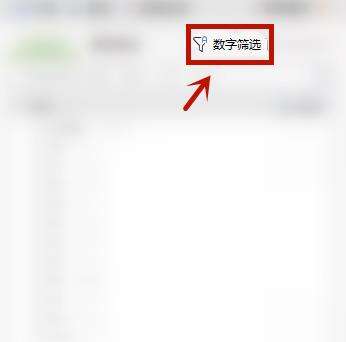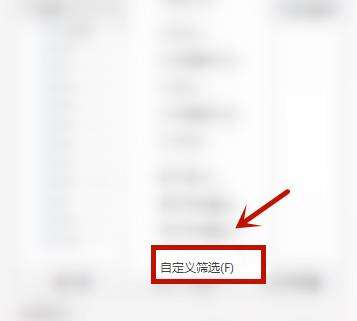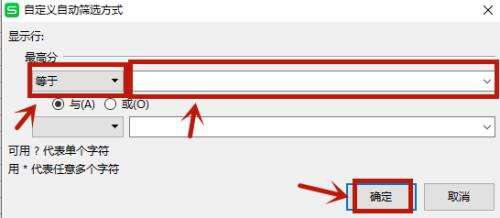wps重复内容怎么筛选出来 wps筛选出重复内容的方法步骤
办公教程导读
收集整理了【wps重复内容怎么筛选出来 wps筛选出重复内容的方法步骤】办公软件教程,小编现在分享给大家,供广大互联网技能从业者学习和参考。文章包含199字,纯文字阅读大概需要1分钟。
办公教程内容图文
一、首先,我们打开【WPS Office】。
二、接下来,我们打开表格并点击【开始】。
三、下一步,我们全选要筛选的列表并点击【筛选】。
四、之后,我们点击列表旁的【倒三角】图标。
五、下一步,我们点击【数字筛选】。
六、进入后,我们点击【自定义筛选】。
七、最后,我们设置筛选的条件,点击【确定】即可。
Tips:我们还可以进行内容筛选、颜色筛选。
办公教程总结
以上是为您收集整理的【wps重复内容怎么筛选出来 wps筛选出重复内容的方法步骤】办公软件教程的全部内容,希望文章能够帮你了解办公软件教程wps重复内容怎么筛选出来 wps筛选出重复内容的方法步骤。
如果觉得办公软件教程内容还不错,欢迎将网站推荐给好友。